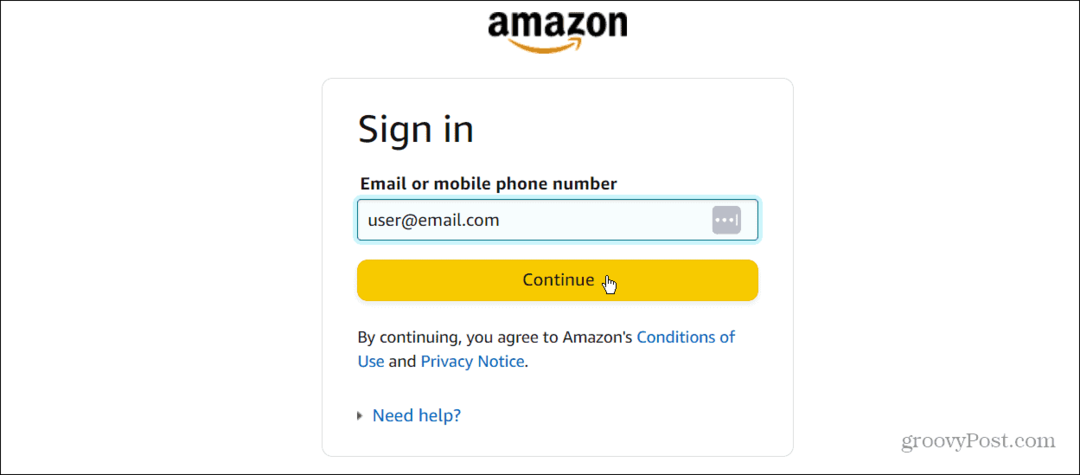Ultimo aggiornamento il

Gli AirPod non sono economici e sono facili da smarrire. Ecco come aggiungere AirPods per trovare il mio iPhone in modo da poterli rintracciare se si perdono.
Gli AirPods sono uno dei prodotti più popolari di Apple, ma sono anche uno dei dispositivi più piccoli di Apple. Questo li rende troppo facili da smarrire e il costo della sostituzione degli AirPod persi può essere elevato.
La buona notizia è che è possibile tenere traccia della posizione dei tuoi AirPods utilizzando le app Find My native di Apple. Ciò ti consente di vedere la posizione dei tuoi AirPods direttamente dal tuo iPhone, Mac o anche tramite un browser.
Tuttavia, dovrai impostare questa funzione prima di perderli. Ecco come aggiungere AirPods all'app Dov'è.
Come accoppiare i tuoi AirPods con un dispositivo Apple
Per utilizzare l'app Dov'è con i tuoi AirPods, devono essere collegati al tuo account iCloud. Per farlo, devi accoppiare i tuoi AirPods con un dispositivo Apple che ha già effettuato l'accesso al tuo account iCloud.
I tuoi AirPods verranno quindi collegati automaticamente a quell'account iCloud.
Come accoppiare i tuoi AirPods con un iPhone, iPad o iPod Touch
L'associazione dei tuoi AirPods funziona allo stesso modo con un iPhone, iPad o iPod Touch. Avrai bisogno del tuo dispositivo Apple e dei tuoi AirPods nella loro custodia.
Per accoppiare i tuoi AirPods con il tuo iPhone, iPad o iPod Touch:
- Sul tuo dispositivo Apple, apri il file Impostazioni app.
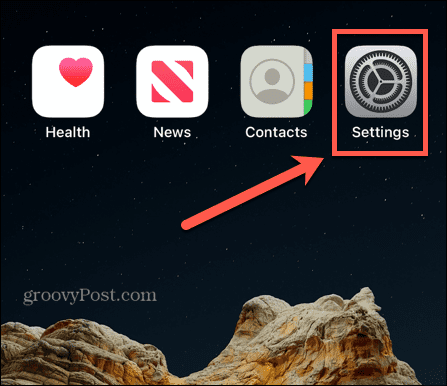
- Rubinetto Bluetooth.
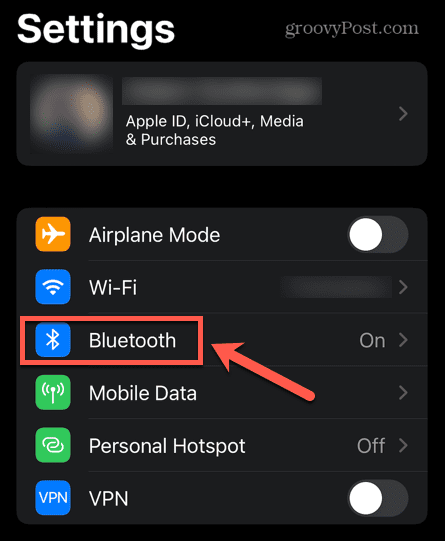
- Assicurarsi Bluetooth è acceso.

- Apri la custodia dei tuoi AirPods.
- Avvicina la custodia al tuo dispositivo Apple.
- Sullo schermo apparirà un'animazione che ti informa che questi AirPod non sono attualmente collegati al tuo iPhone.
- Rubinetto Collegare.
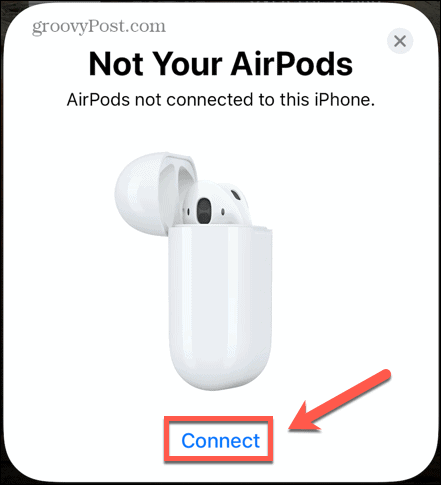
- Segui le istruzioni sullo schermo per il tuo modello di AirPods.
- I tuoi AirPods sono ora collegati al tuo iPhone.
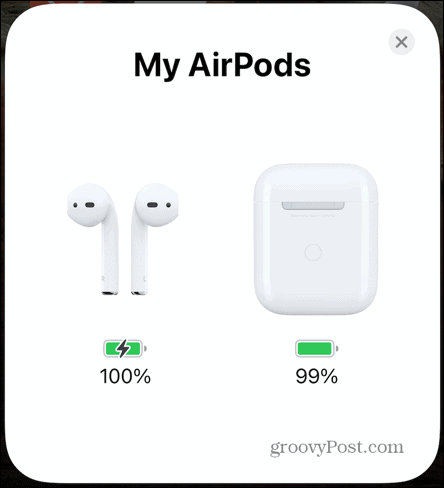
Come accoppiare i tuoi AirPods con un Mac
Per accoppiare i tuoi AirPods con il tuo Mac, dovrai assicurarti di eseguire la versione giusta di macOS. I requisiti sono i seguenti:
- AirPod di prima generazione: macOS Sierra o successivo
- AirPod di seconda generazione: macOS Mojave 10.14.4 o successivo
- AirPod di terza generazione: macOS Monterey o successivo
- AirPods Pro: macOS Catalina 10.15.1 o successivo
- AirPods Max: macOS Big Sur 11.1 o successivo
Per accoppiare i tuoi AirPods con il tuo Mac:
- Lancio Preferenze di Sistema.
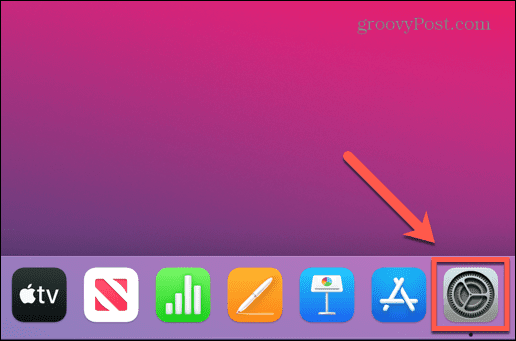
- Clic Bluetooth.
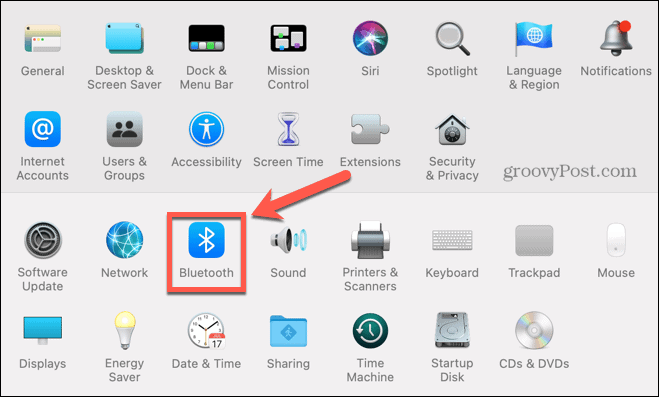
- Assicurarsi che Bluetooth è SU.
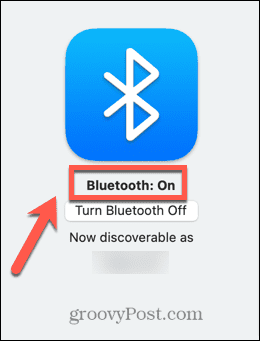
- Apri la custodia degli AirPods.
- Tieni premuto il pulsante sul retro della custodia finché la spia di associazione non lampeggia.
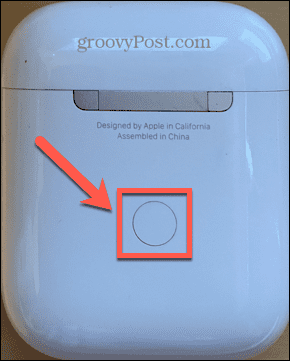
- Sul tuo Mac, quando vedi che i tuoi AirPods vengono visualizzati in Dispositivi, fai clic su Collegare.

Come accoppiare i tuoi AirPods con un Apple Watch
Quando abbini i tuoi AirPods con il tuo iPhone, si accoppieranno automaticamente anche con il tuo Apple Watch. Tuttavia, è anche possibile accoppiarli direttamente con il tuo Apple Watch.
Per accoppiare i tuoi AirPods con il tuo Apple Watch:
- Apri il Impostazioni app sul tuo Apple Watch.
- Scorri verso il basso e tocca Bluetooth.
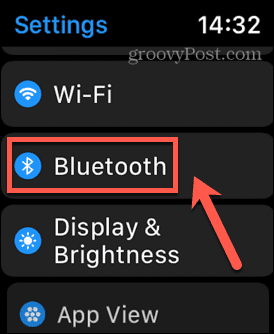
- Apri il coperchio della custodia degli AirPods e avvicinalo all'Apple Watch.
- Tieni premuto il pulsante sul retro della custodia finché la spia non lampeggia in bianco.
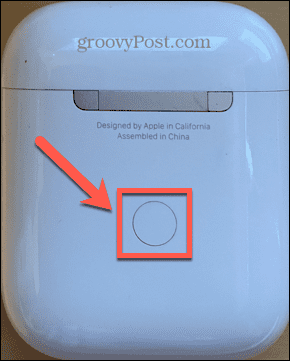
- Gli AirPod dovrebbero apparire sul tuo Apple Watch come Non accoppiato.

- Tocca dove dice Non accoppiato e i tuoi AirPods si accoppieranno con il tuo Apple Watch.
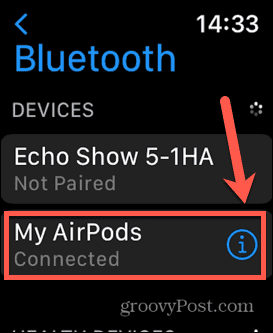
Come aggiungere AirPods per trovare il mio iPhone
Una volta che i tuoi AirPod sono associati al tuo iPhone, verranno automaticamente aggiunti a Trova il mio iPhone. Dopo aver attivato Trova il mio iPhone sul telefono, anche i tuoi AirPod appariranno come uno dei dispositivi tracciati.
Per attivare Trova il mio iPhone sul tuo iPhone:
- Avvia il Impostazioni app.
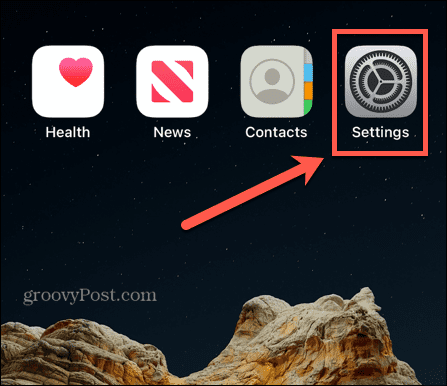
- Nella parte superiore dello schermo, tocca il tuo nome.
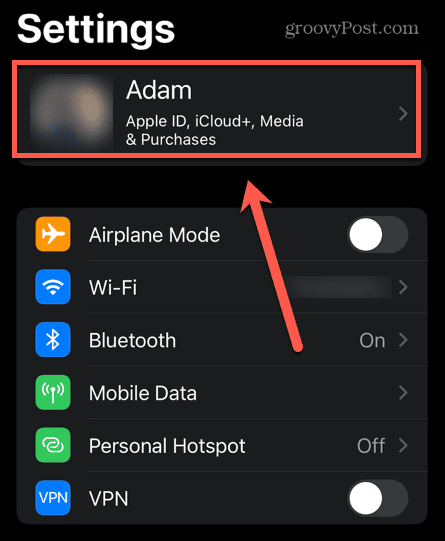
- Rubinetto TrovaMio.
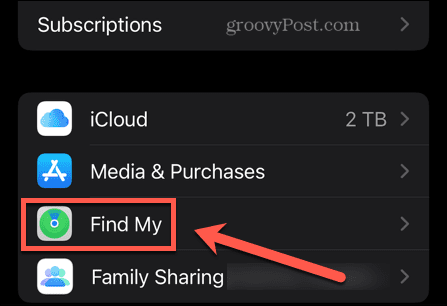
- Rubinetto Trova il mio iPhone.
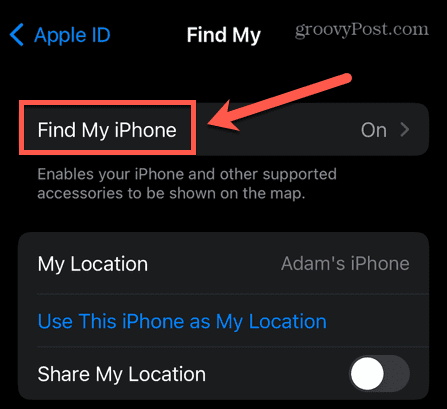
- Assicurati che Trova il mio iPhone è impostato per SU.
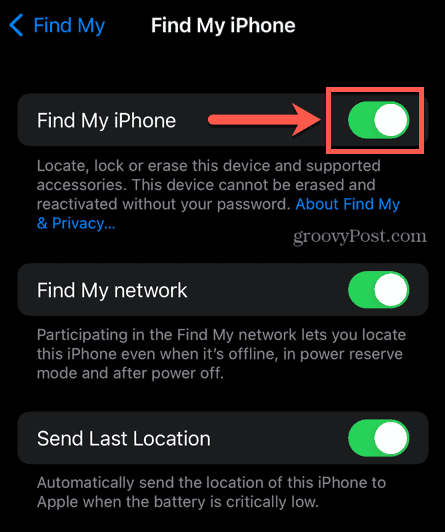
- Se vuoi essere in grado di trovare il tuo iPhone anche quando è spento, gira Trova la mia rete a SU.
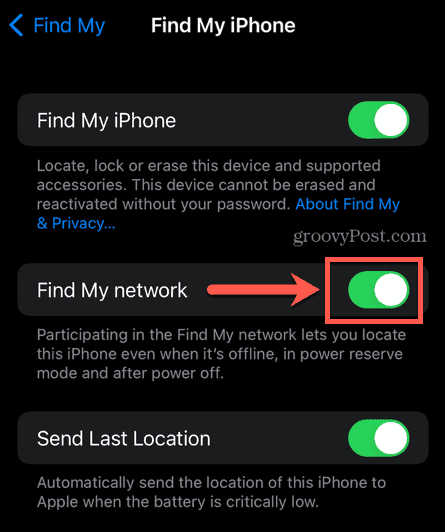
- Per fare in modo che il tuo iPhone invii la sua posizione ad Apple quando la batteria è quasi scarica, gira Invia ultima posizione a SU.
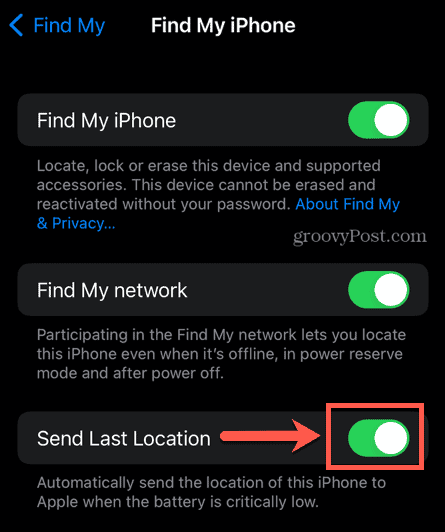
Come attivare Trova la mia rete
Puoi utilizzare Trova la mia rete per individuare AirPods Third Gen, AirPods Pro e AirPods Max, anche quando sono disconnessi o spenti.
Per fare ciò, devi assicurarti che Trova la mia rete sia attivato.
Per attivare Trova la mia rete per AirPods Pro e AirPods Max:
- Sul tuo iPhone, apri il file Impostazioni app.
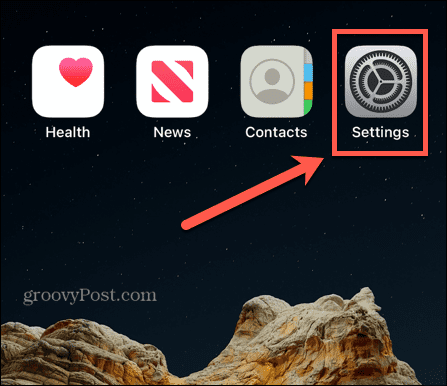
- Rubinetto Bluetooth.
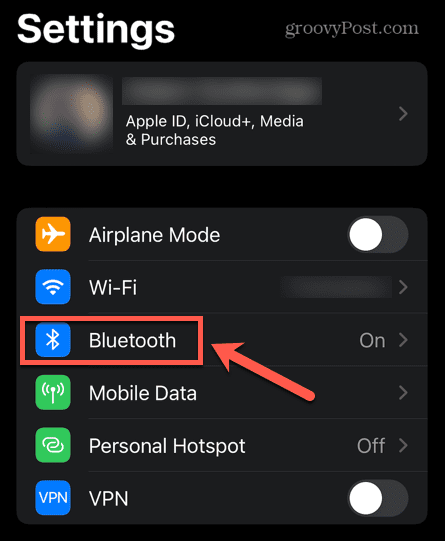
- Trova i tuoi AirPods nell'elenco dei dispositivi e tocca icona delle informazioni.
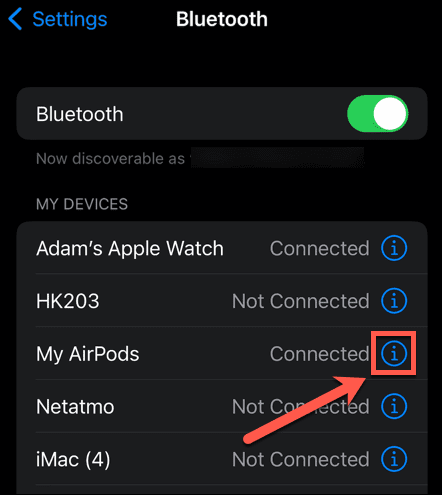
- Scorri verso il basso e assicurati che Trova la mia rete è acceso.
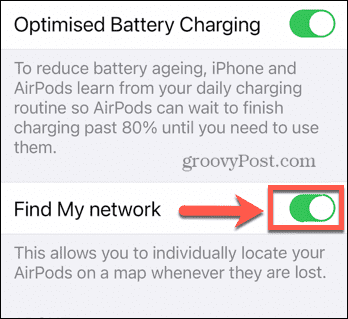
Come individuare i tuoi AirPod usando Trova il mio iPhone
Ora che hai attivato Trova il mio iPhone, sarai in grado di tracciare la posizione del tuo iPhone, dei tuoi AirPods e di qualsiasi altro dispositivo collegato al tuo account iCloud e dotato di Trova la mia funzione attivata.
Per individuare i tuoi AirPods utilizzando Trova il mio iPhone:
- Avvia il Trova la mia app sul tuo iPhone.
- Clicca il Dispositivi scheda.
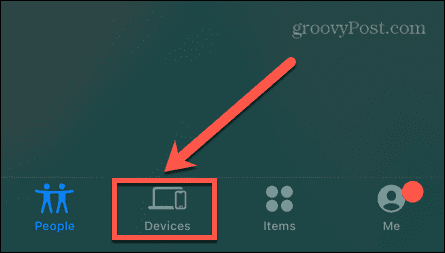
- Tocca i tuoi AirPods nell'elenco di Dispositivi.
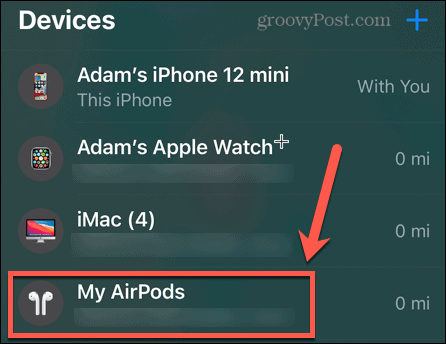
- Vedrai la posizione corrente dei tuoi AirPod mostrata sulla mappa.
- Rubinetto Riprodurre l'audio per fare in modo che gli AirPod emettano un suono per aiutarti a trovarli. C'è un'opzione per disattivare l'AirPod sinistro o destro in modo da poterne trovare uno alla volta se non sono insieme.
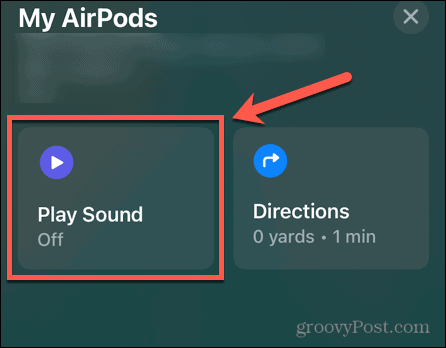
- Se i tuoi AirPods non sono collegati a un dispositivo associato, quando tocchi Riprodurre l'audio vedrai un messaggio che ti informa che riceverai una notifica alla prossima connessione.
- Se configuri Trova la mia rete per i tuoi AirPods Max o AirPods Pro, vedrai l'opzione per trovare i tuoi AirPods. Rubinetto Trova iniziare.
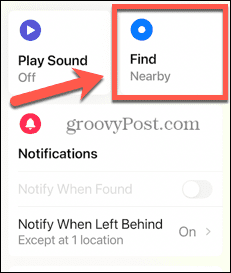
- Il tuo iPhone cercherà un segnale, che potrebbe richiedere del tempo a seconda della distanza.
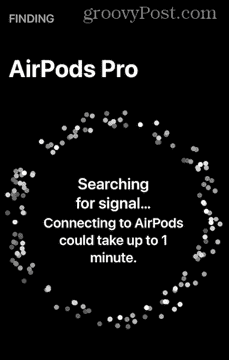
- Una volta trovato un segnale, ti verranno fornite informazioni sullo schermo che ti dicono se gli AirPod sono "vicini" o "qui". Mentre ti muovi, queste informazioni si aggiorneranno, aiutandoti a trovare la loro posizione esatta.
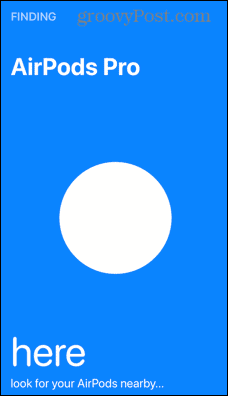
Come impostare gli avvisi di separazione per i tuoi AirPods
Se hai un iPhone 12 o successivo, puoi impostare avvisi di separazione in modo da non lasciare mai più gli AirPods.
Se lasci le vicinanze dei tuoi AirPods, riceverai una notifica sul tuo iPhone.
Per impostare gli avvisi di separazione per i tuoi AirPods:
- Avvia il Trova la mia app.
- Clicca il Dispositivi scheda.
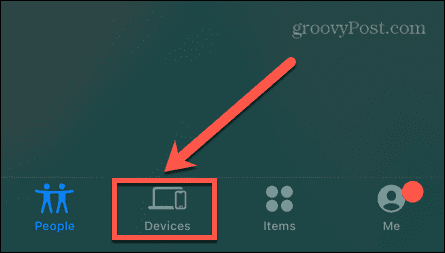
- Seleziona i tuoi AirPods nell'elenco di Dispositivi.
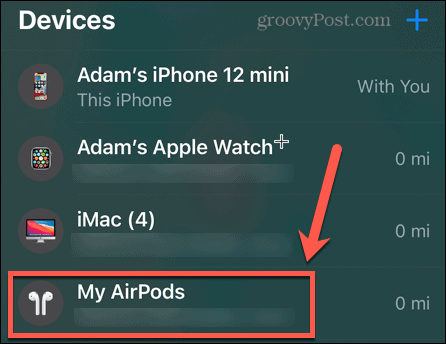
- Scorri verso il basso e tocca Avvisare quando lasciato indietro.
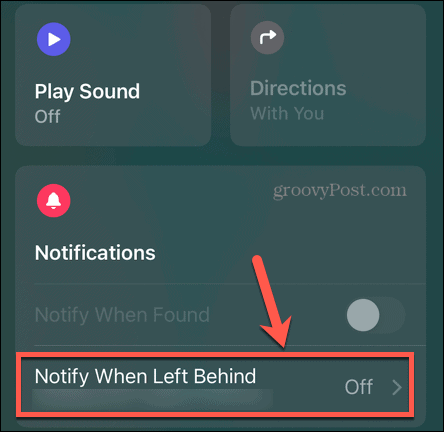
- Assicurarsi che Avvisare quando lasciato indietro è impostato per SU.
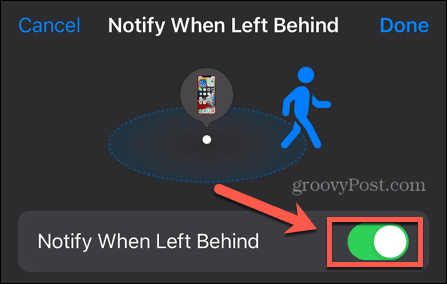
- Rubinetto Nuova sede sotto Avvisami, tranne a se vuoi aggiungere una posizione in cui non vuoi che questa funzione sia attiva, come la tua casa.
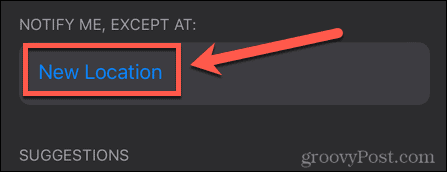
- Imposta la posizione e tocca Fatto.
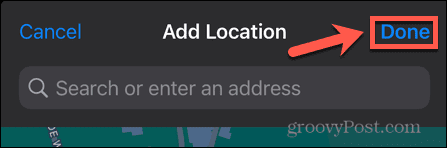
- Conferma per quali dispositivi desideri ignorare questa posizione.
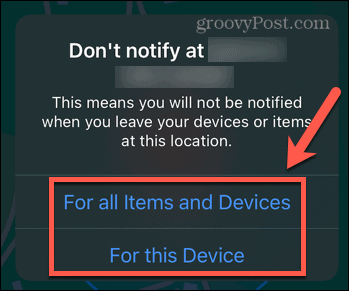
Fai di più con i tuoi AirPods
Imparare come aggiungere AirPods all'app Trova il mio iPhone assicura che, se perdi i tuoi AirPods, puoi rintracciarli di nuovo prima che lo faccia chiunque altro. Se hai un iPhone 12 o versioni successive, attivare gli avvisi di separazione può aiutarti a impedirti di lasciarli indietro in primo luogo.
Non vuoi perdere i tuoi AirPods, poiché sono molto versatili, è possibile collega i tuoi AirPods ai telefoni Android, o usa Siri a mani libere. Puoi persino utilizzare Live Listen sul tuo iPhone per crea un baby monitor usando i tuoi AirPods.
Come trovare il codice Product Key di Windows 11
Se è necessario trasferire il codice Product Key di Windows 11 o semplicemente per eseguire un'installazione pulita del sistema operativo,...
Come cancellare la cache di Google Chrome, i cookie e la cronologia di navigazione
Chrome fa un ottimo lavoro nel memorizzare la cronologia di navigazione, la cache e i cookie per ottimizzare le prestazioni del browser online. Ecco come...
Abbinamento dei prezzi in negozio: come ottenere i prezzi online durante gli acquisti nel negozio
Acquistare in negozio non significa dover pagare prezzi più alti. Grazie alle garanzie di abbinamento dei prezzi, puoi ottenere sconti online mentre fai acquisti a...